Configurar disponibilidad en tiempo real
Esta funcionalidad no es aplicable a Primo VE, ya que la disponibilidad se actualiza en tiempo real en Alma sin ninguna configuración.
Este procedimiento es aplicable solo a clientes en las instalaciones que tienen la habilidad para realizar configuraciones de nivel de instalación y acceso al Asistente de configuración general.
Primo usa la disponibilidad en tiempo real para asegurarse de que el estado de los ejemplares físicos es actual. Alma tiene un API que permite que Primo compruebe el estado en tiempo real. Para más información sobre la disponibilidad en tiempo real, consultar Disponibilidad en tiempo real.
Para los consorcios de Alma, la disponibilidad en tiempo real se realiza inicialmente solo por ejemplares que pertenecen a la institución por defecto de la vista. La disponibilidad desde otras instituciones se actualiza cuando los usuarios seleccionan la pestaña Obtener en la IU clásica o bien cuando se muestran los detalles al completo de los registros en la nueva UI. Además, la disponibilidad se actualiza en el despliegue breve.
Esta sección explica cómo configurar la disponibilidad en tiempo real en Primo para usar con Alma.
- Actualizar las Ubicaciones en el Asistente de Vistas para habilitar RTA en los Resultados Breves y despliegue completo.
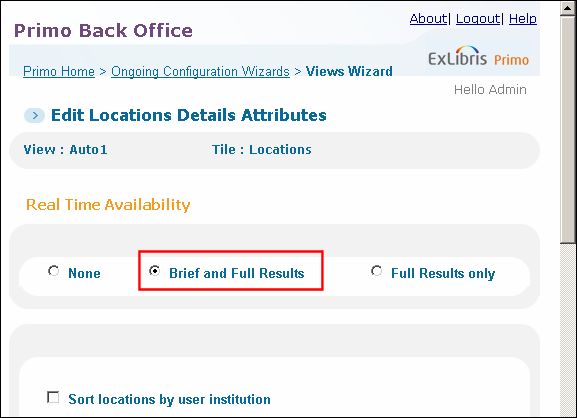 Ubicaciones en el Asistente de Vistas - Habilitar RTA
Ubicaciones en el Asistente de Vistas - Habilitar RTA - Asegúrese de que el campo URL RTA está definido correctamente en la Página de inicio de Primo > Asistentes de configuración continua > Asistente de la Institución.
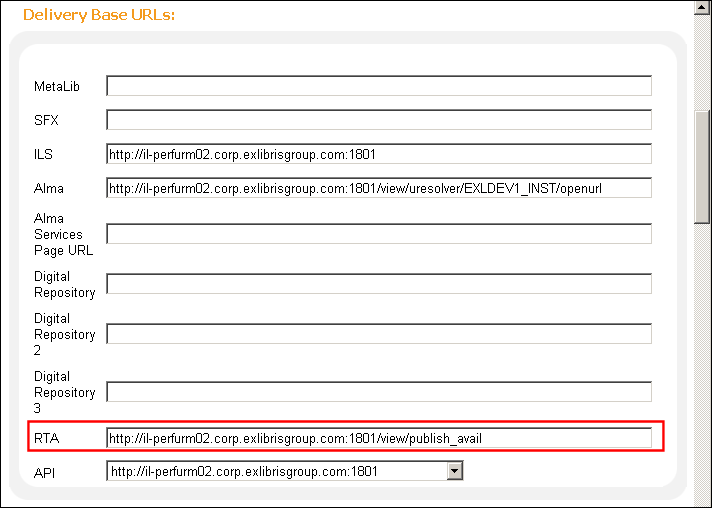 Asistente de la Institución - Configuración de RTA Base URL
Asistente de la Institución - Configuración de RTA Base URL - En la página Configuración avanzada > Asistente de configuración general, seleccionar el RTA subsistema, escriba normalization_rules en el campo RTA método para datos de mapeo y después seleccionar Guardar y continuar.
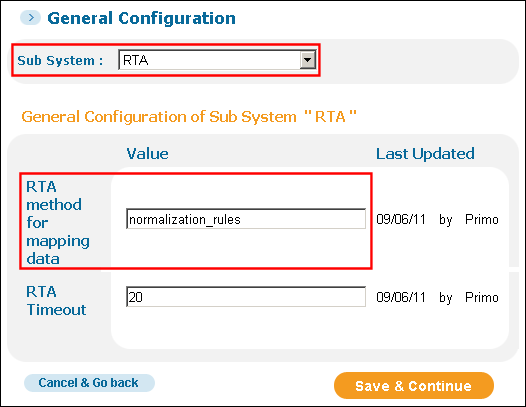 Asistente de configuración general - Configuración del método de mapeo
Asistente de configuración general - Configuración del método de mapeo - El la página Configuración avanzada > Todas las Tablas de Mapeo, seleccionar el subsistema Adaptadores y editar la tabla Adaptadores RTA.
- Habilitar el adaptador Alma y después seleccionar Guardar.
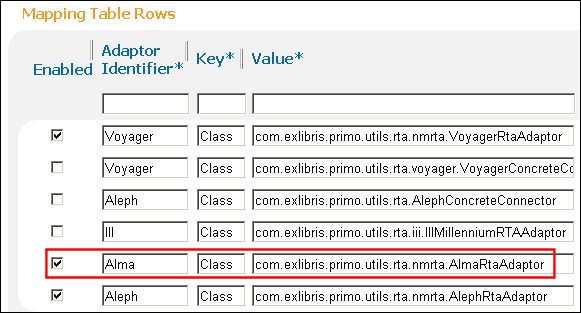 Tabla de Mapeo Adaptadores RTA - Habilitar el Adaptador de Alma
Tabla de Mapeo Adaptadores RTA - Habilitar el Adaptador de Alma - En la página Configuración avanzada > Todas las Tablas de Mapeo, seleccionar el subsistema Interfaz de Usuario y editar la tabla de Disponibilidad en Tiempo Real (usando reglas de normalización).
- Habilitar la fuente del sistema Alma, configurar los siguientes campos y después seleccionar Guardar:
- Nombre del conjunto de mapeo – Escribe el nombre del conjunto de reglas de normalización.
- Código Fuente de Datos – Escribe el código de la fuente de datos de Alma.
- Activo S/N – Seleccionar este campo para activar las reglas de normalización.
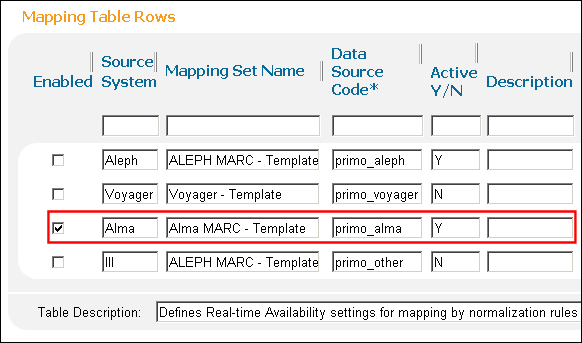 Tabla de Mapeo RTA (Usar Reglas de Normalización)Si se realiza un cambio en las reglas de normalización que afecte al campo PNX display/availlibrary, debe implementar esta tabla.
Tabla de Mapeo RTA (Usar Reglas de Normalización)Si se realiza un cambio en las reglas de normalización que afecte al campo PNX display/availlibrary, debe implementar esta tabla.
- Usar la siguiente URL para acceder a la Interfaz de Usuario que se usa para Alma:
https://<Alma domain>/view/publish_avail/X?op=publish_avail&doc_num=<intellectual_entity_id>&library=<institution code>
- Realizar una búsqueda para verificar que los estados de disponibilidad se están adaptando correctamente en los despliegues breves y completos.

